वीबीए का उपयोग करके पीडीएफ पर कैसे प्रिंट करें (उदाहरण के साथ)
आप वर्तमान में सक्रिय एक्सेल शीट को पीडीएफ में प्रिंट करने के लिए वीबीए में निम्नलिखित सिंटैक्स का उपयोग कर सकते हैं:
SubPrintToPDF ()
ActiveSheet.ExportAsFixedFormat Type:=xlTypePDF, _
Filename:=" my_data.pdf ", _
Quality:=xlQualityStandard, _
IncludeDocProperties:= False ,_
IgnorePrintAreas:= False ,_
OpenAfterPublish:= True
End Sub
यह विशेष मैक्रो वर्तमान में सक्रिय एक्सेल शीट को my_data.pdf नामक पीडीएफ में प्रिंट करेगा और इसे वर्तमान फ़ोल्डर में सहेजा जाएगा।
नोट #1 : आप पीडीएफ को एक विशिष्ट फ़ोल्डर में सहेजने के लिए फ़ाइल नाम तर्क में एक पूर्ण फ़ाइल पथ भी शामिल कर सकते हैं।
नोट #2 : OpenAfterPublish:= ट्रू लाइन VBA को निर्यात होते ही पीडीएफ खोलने के लिए कहती है। यदि आप नहीं चाहते कि पीडीएफ निर्यात के बाद खोला जाए तो आप इस तर्क को छोड़ सकते हैं।
नोट #3 : एक्सपोर्टएफ़िक्स्डफ़ॉर्मेट विधि में एकमात्र आवश्यक तर्क टाइप है, जिसे पीडीएफ प्रारूप में शीट को प्रिंट करने के लिए xlTypePDF पर सेट किया जाना चाहिए।
निम्नलिखित उदाहरण दिखाता है कि व्यवहार में इस मैक्रो का उपयोग कैसे करें।
उदाहरण: वीबीए का उपयोग करके एक्सेल शीट को पीडीएफ में निर्यात करें
मान लीजिए कि हमारे पास निम्नलिखित एक्सेल शीट है जिसमें विभिन्न बास्केटबॉल खिलाड़ियों के बारे में जानकारी है:

अब मान लीजिए कि हम इस शीट को my_data.pdf नामक पीडीएफ में निर्यात करना चाहते हैं।
ऐसा करने के लिए हम निम्नलिखित मैक्रो बना सकते हैं:
SubPrintToPDF ()
ActiveSheet.ExportAsFixedFormat Type:=xlTypePDF, _
Filename:=" my_data.pdf ", _
Quality:=xlQualityStandard, _
IncludeDocProperties:= False ,_
IgnorePrintAreas:= False ,_
OpenAfterPublish:= True
End Sub
जब हम इस मैक्रो को चलाते हैं, तो एक्सेल शीट एक पीडीएफ में निर्यात हो जाती है और फिर पीडीएफ स्वचालित रूप से खुल जाती है:
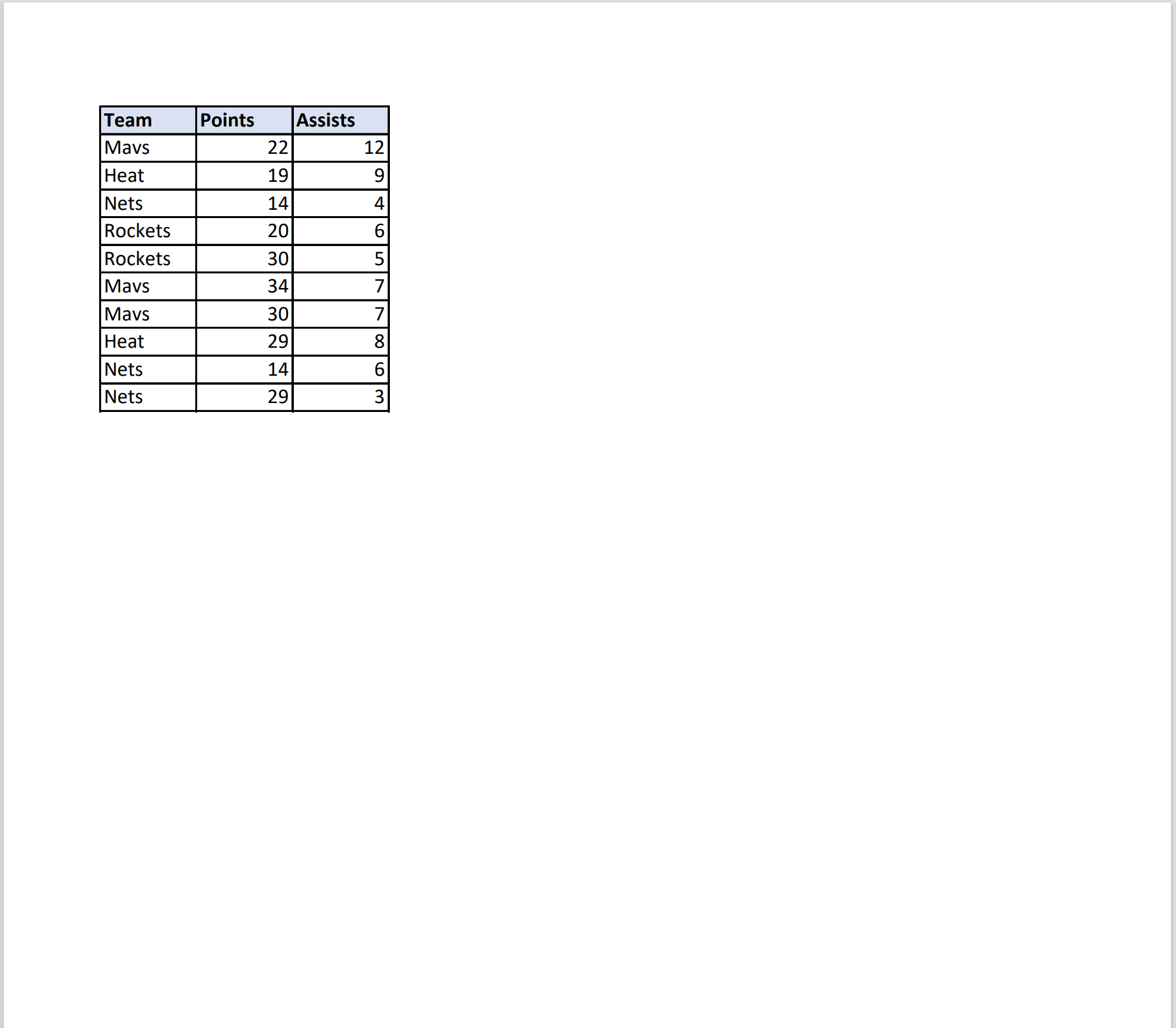
ध्यान दें कि बॉर्डर और भरण रंग के साथ सटीक सेल फ़ॉर्मेटिंग पीडीएफ में शामिल है।
नोट : आप यहां VBA में एक्सपोर्टएफ़िक्स्डफ़ॉर्मेट विधि का पूरा दस्तावेज़ पा सकते हैं।
अतिरिक्त संसाधन
निम्नलिखित ट्यूटोरियल बताते हैं कि वीबीए में अन्य सामान्य कार्य कैसे करें:
वीबीए: फ़ोल्डर्स कैसे बनाएं
वीबीए: फ़ोल्डर्स को कैसे हटाएं
वीबीए: फ़ाइलें कैसे हटाएं